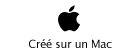Création du dossier depuis le programme iTunes sur Mac.

Vous pouvez créer des dossiers sur l’iPod ou sur l’iPad depuis le logiciel iTunes de votre ordinateur (Mac ou PC).
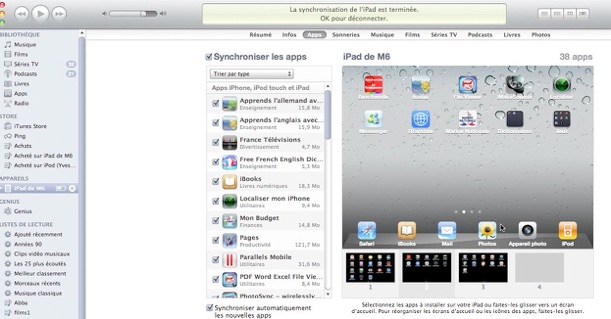
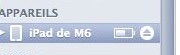

Pour créer des dossiers depuis iTunes, connectez votre iPad (ou iPod) à votre ordinateur.
Cliquez sur appareils (colonne de gauche) puis sur Apps.
Vous voyez les différentes applications ainsi que les écrans d’accueil dans le bas de l’écran.
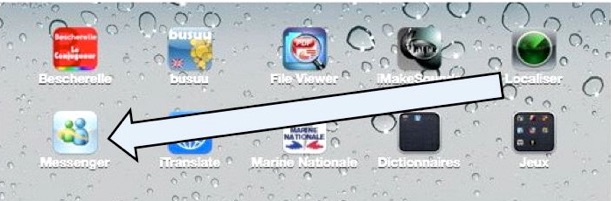
Je voudrais créer un dossier avec les applications Localiser et Messenger. Tout comme sur l’iPod ou sur l’iPad, je dois glisser une application vers l’autre. Je vais déplacer, à l’aide de la souris, l’icône Localiser vers l’icône Messenger.
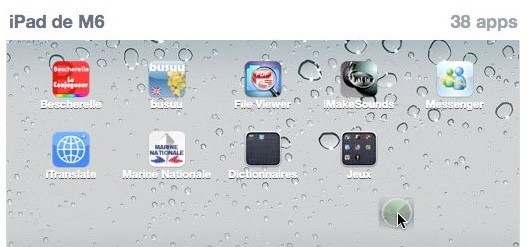
Quand je sélectionne l’icône Localiser, les icônes se déplacent.
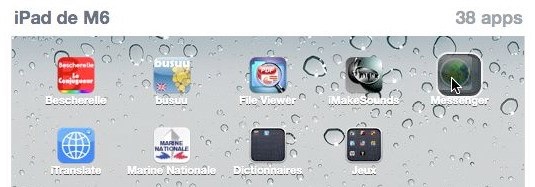
Messenger et Localiser vont se fusionner pour donner naissance à un dossier.
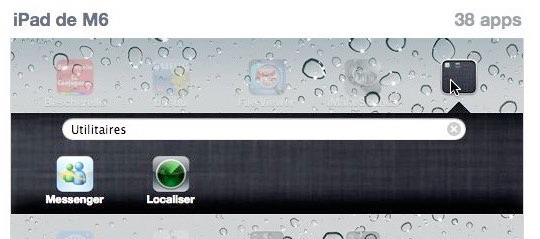
Les 2 icônes sont dans le même dossier; liTunes propose Utilitaires comme nom de dossier.
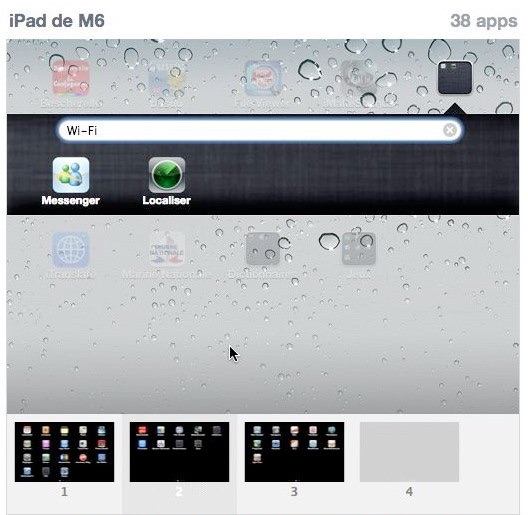
Je change le nom du dossier, que j’apple Wi-Fi.
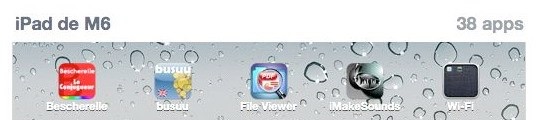
Le dossier Wi-Fi contient, maintenant, 2 applications.
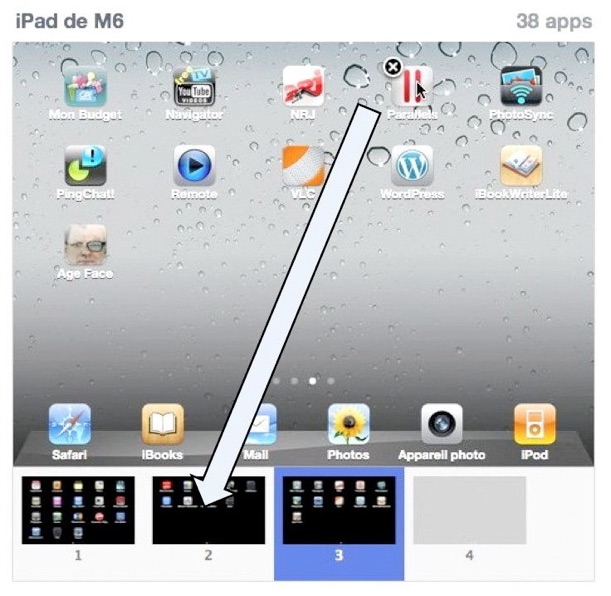
Le dossier Wi-Fi est dans le deuxième écran d’accueil; je vais maintenant déplacer une application du troisième écran (Parallels) vers le deuxième écran.
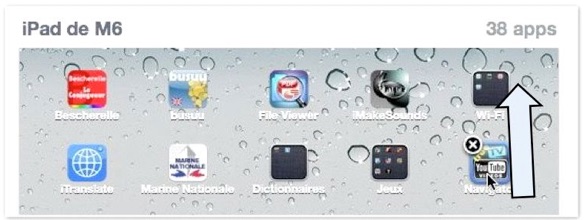
Je déplace ensuite les applications vers le dossier Wi-Fi; ici je déplace le navigateur YouTube vers le dossier Wi-Fi.
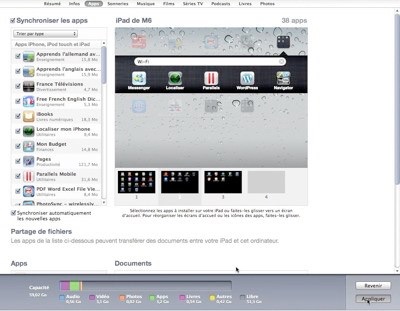

Pour valider la modification sur l’iPad, je clique sur activer.


La synchronisation se déroule.
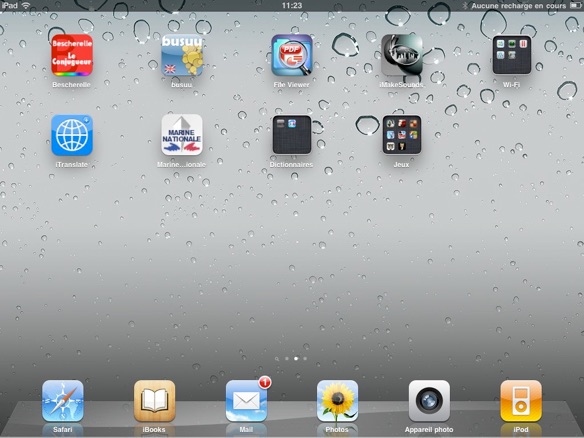
Et voici le troisième écran d’accueil de l’iPad.
Pour suivre :
- Acheter une application sur l’App Store depuis l’iPad.
Page mise à jour le 18 juillet 2011